如何在不丢失数据的情况下将windows计算机恢复出厂设置? -凯发网娱乐
2023-10-08 14:22:27
编辑:baolan
阅读:258次
虽然将计算机恢复为出厂设置很容易,但很难保留所有文件并重新安装windows。如何在不丢失数据的情况下将windows计算机恢复出厂设置?windows提供了一个内置工具,可以帮助保存文件,但它也有缺点。无论如何,最好重新安装应用程序。这就是易我备份专家能够发挥作用的地方,它可以保留备份的所有内容,你可以很轻松地重新安装应用程序以及还原备份的内容。
如果我们的计算机运行缓慢,即使计算机正常,也经常会看到一些奇怪的错误消息,那么就需要修复它。有的用户可能会打电话给技术人员,要求他们进行帮助,但这不是必需的。其实我们还可以将电脑恢复出厂设置,这将删除所有数据,修复所有问题并删除损坏的文件,并且需要在重新安装操作系统后重新启动计算机。如果你想知道如何在不丢失数据的情况下将计算机恢复出厂设置,那么我们为你找到了凯发app官网登录的解决方案!
有几个方法可用于将计算机恢复出厂设置,并且防止数据丢失。但是,它们的工作方式,使用难易程度以及存储数据的程度各不相同,你可以根据需要选择一个方法。
windows具有内置功能,可让我们重置计算机。重置此电脑是重置计算机的最快方法,有两种选择:保留数据并重置数据,或者删除数据且不备份数据。如果保留数据,那么我们的所有文件、文件夹、文稿和媒体都将被保存,但第三方应用程序和软件除外。因此,使用此方法,即使保留数据,也会丢失所有应用程序。
某些旧设备要求我们使用windows服务菜单进行恢复出厂设置,但是,服务菜单是计算机最关键的组件之一,如果操作不当,它可能会更改我们的系统。如果找不到它,建议切换到第二个方法,而不是使用服务菜单。
从高级的“开始”菜单中,可以选择windows恢复环境功能,以便在找不到计算机时将其恢复出厂设置。
若要从高级“开始”菜单重置电脑,请按照下列步骤操作:
步骤1.使用“win i”打开“窗口设置”。
步骤2.导航到“系统>恢复”。
步骤3.找到“高级启动”,然后选择右侧的“立即重新启动”。
系统将在windows恢复环境模式下重新启动,如果没有,请按键盘上的f11键,计算机重新启动时将出现“高级设置”菜单。
现在,请按照winre中的步骤操作:
步骤1. 单击“疑难解答”,然后单击“重置此电脑”。
步骤2. 将显示两个选项,单击“保留我的文档”,然后按“下一步”按钮。
步骤3.点击“重置”按钮,将出现一个提示窗口,单击“下一步”。
使用此方法,可以备份计算机上面的文件和个人数据,但是不会备份应用程序、软件和其他驱动程序。
microsoft媒体创建工具允许使用iso文件,尤其是创建所有数据的相同副本的iso映像。我们可以在cd、dvd或类似设备的帮助下保存和恢复它们。但是,这需要有一定的电脑技术,因为操作起来有一定难度。
要使用媒体创建工具媒体iso映像重新安装操作系统并保存数据,请按照下列步骤操作:
步骤1. 访问微软官方网站并下载媒体创建工具。
步骤2.下载完成后,右键单击并运行该文件,也可以双击该文件以启动它。
步骤3.现在,如果已连接到网络,请选择“下载”并安装更新,然后单击“下一步”按钮继续。
步骤4. 导航以更改要保留的内容,对于要保留的数据,会有多个选项,包括应用程序,文件和系统文件。
步骤5.单击“下一步”按钮以重新安装windows操作系统。
这样,计算机将重新启动,并将保存所有设置和配置。但是,恢复出厂设置可能会变得无效。因此,还有另一个有效且有用的选项可以存储所有数据。
易我备份专家(easeus todo backup home)是一款好用专业的备份还原软件,能够为用户快速备份windows系统数据并在紧急时刻还原所需数据,易我备份专家支持备份文件、系统、磁盘/分区、outlook邮件等,用户可根据自己的实际情况设置定时定期备份计划和备份清理规则,以备份重要数据。此外,易我备份专家还提供克隆功能,可克隆分区或磁盘,还能克隆操作系统,将系统迁移至更大更新的磁盘,优化系统运行;支持创建启动盘,即使系统无法正常启动,也可以通过启动盘启动并备份和还原数据!
请按照以下步骤来备份电脑上面的重要数据:
步骤1.创建文件备份任务
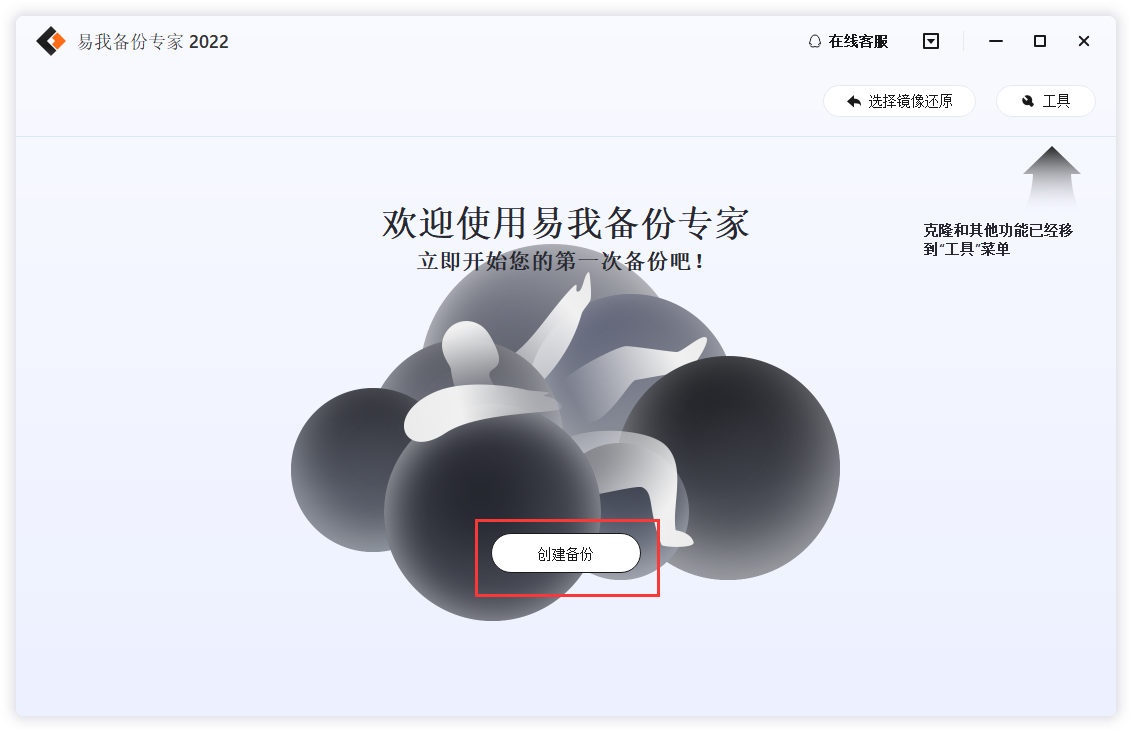
步骤2.选择需要备份的文件
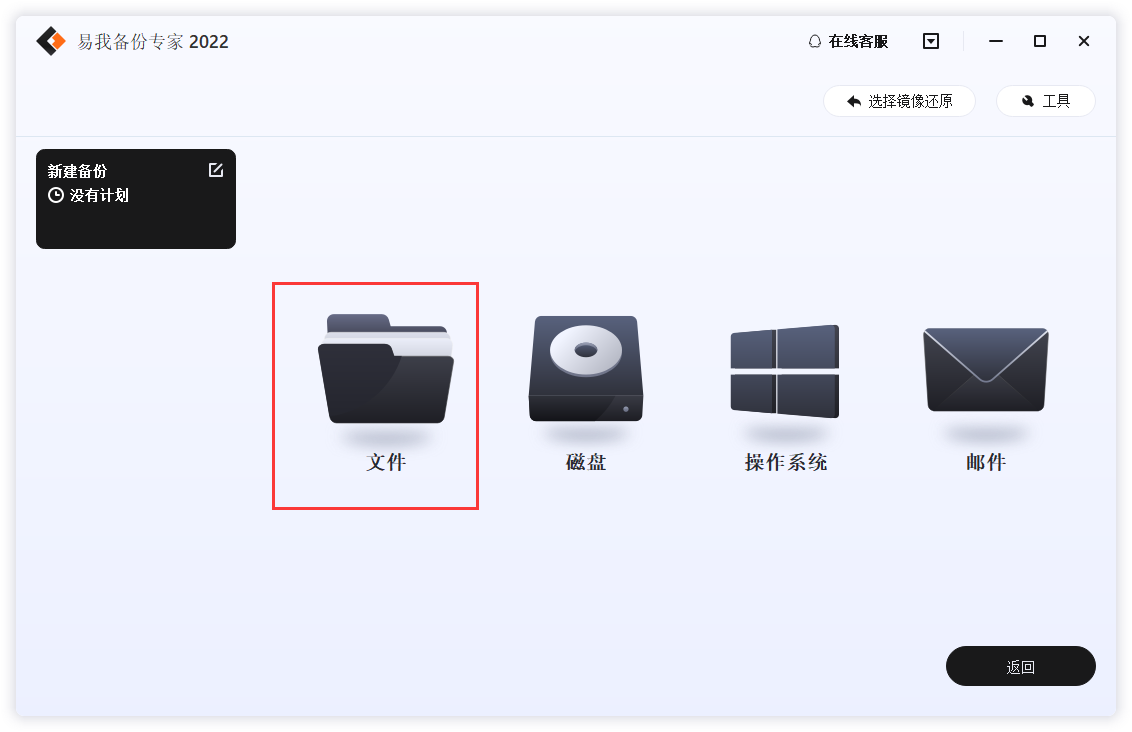
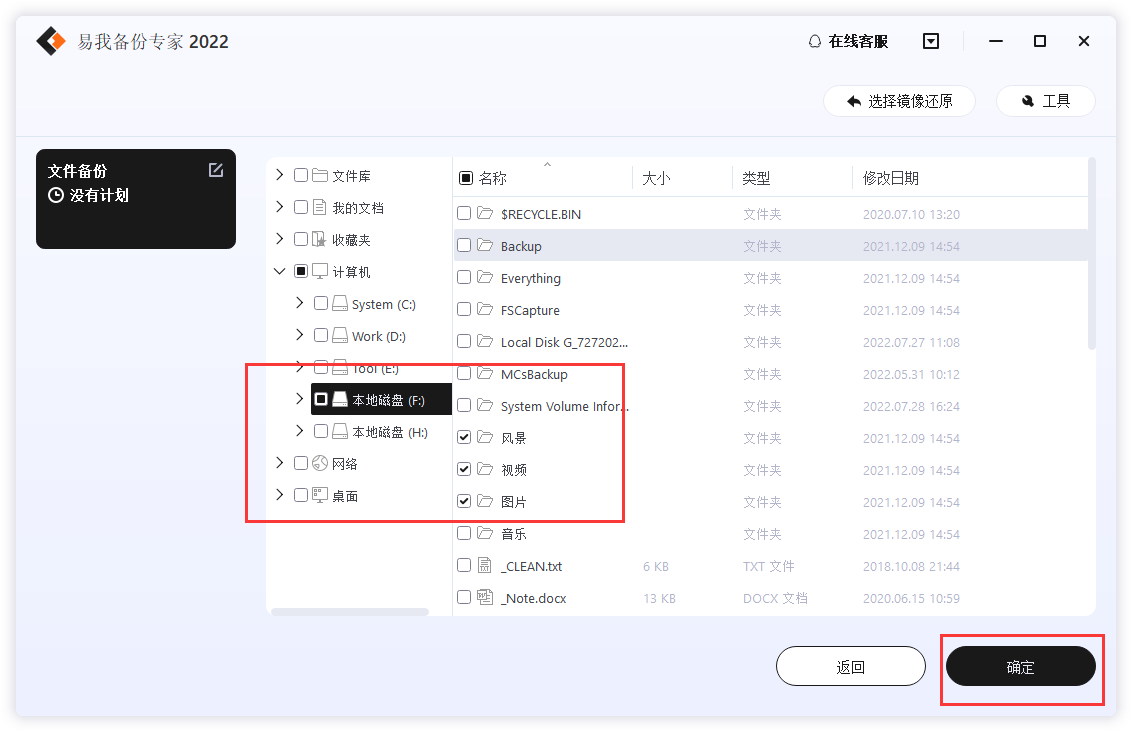
步骤3.设置备份文件的存放位置(本地磁盘或外置磁盘)
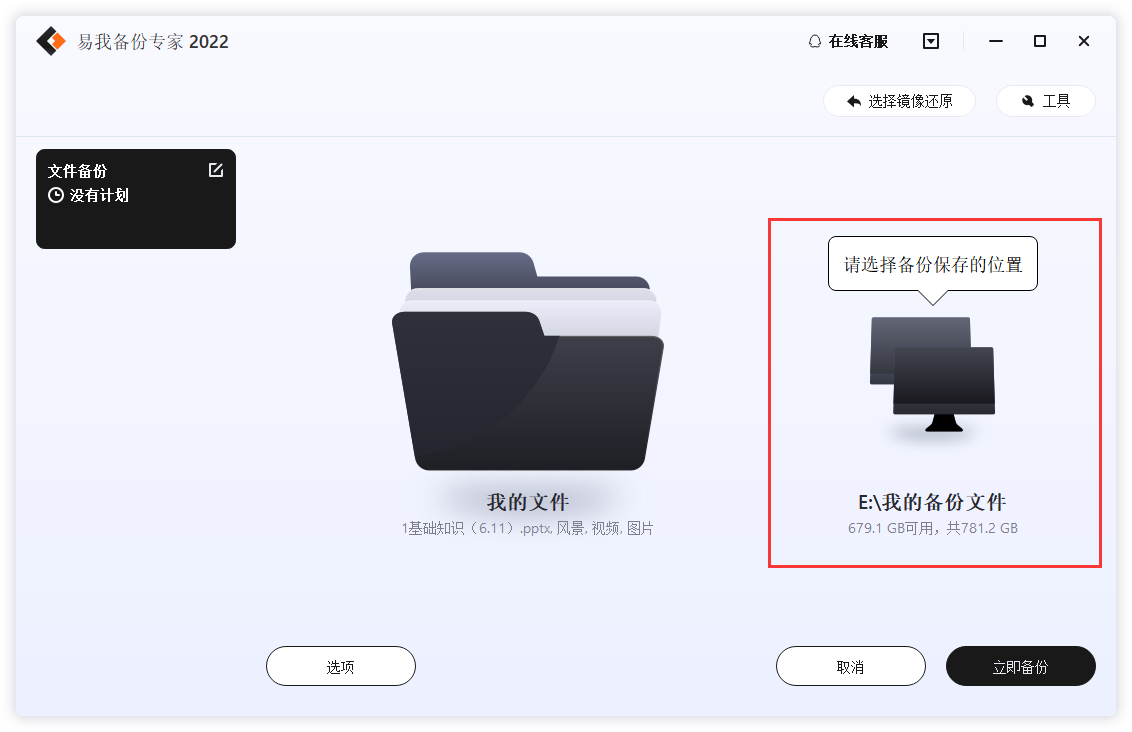
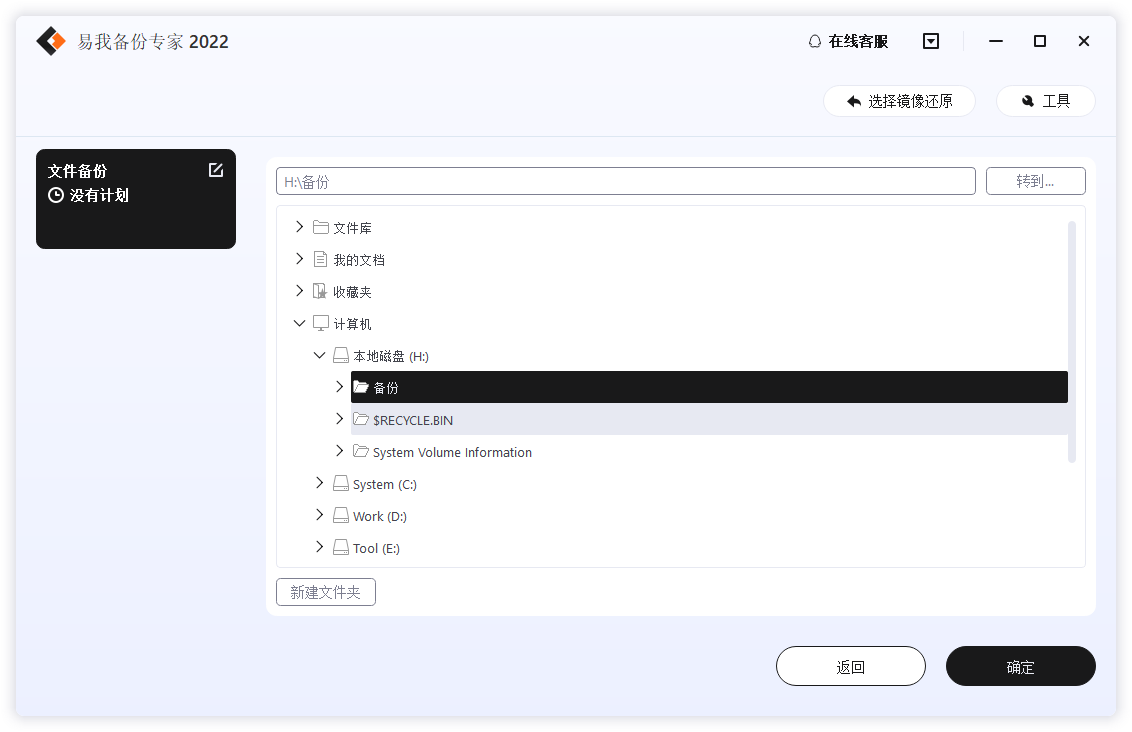
步骤4.开始备份文件
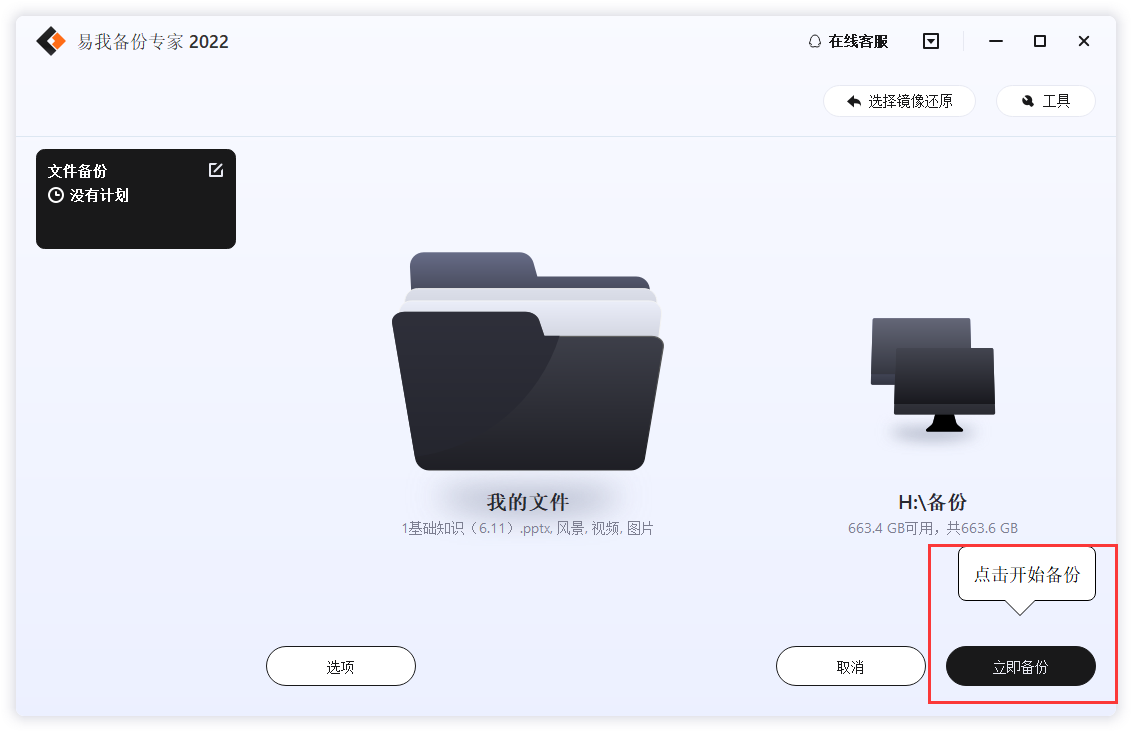
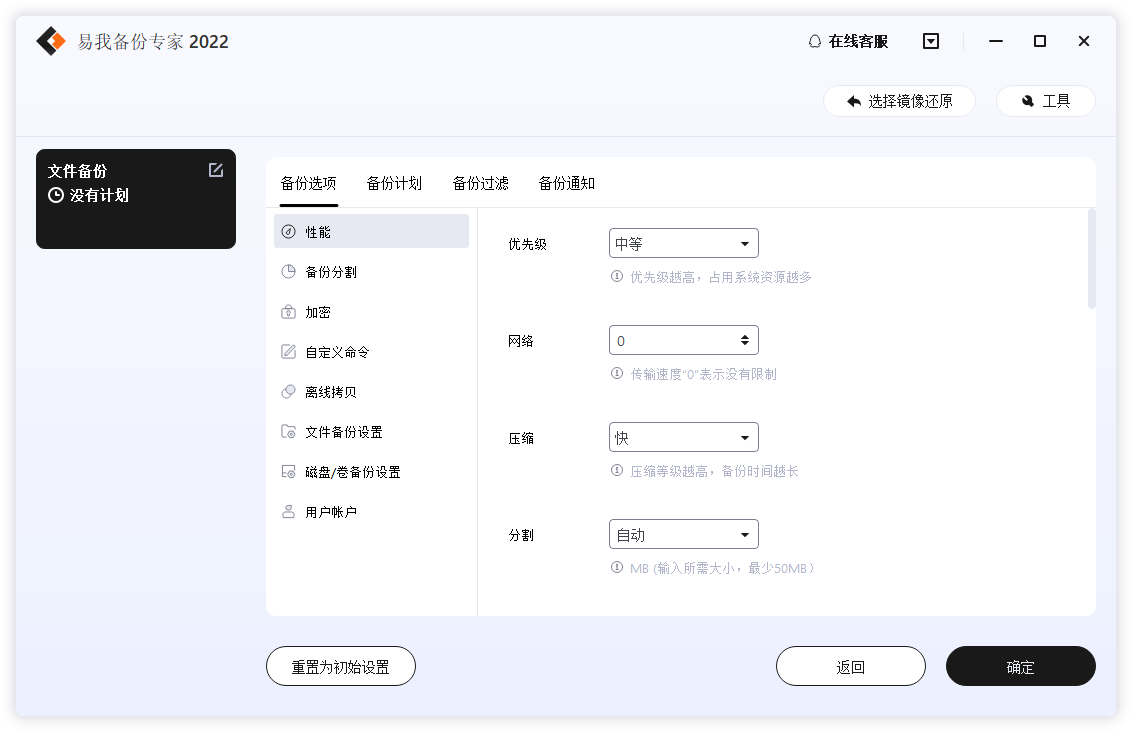
如果你对备份有更高的要求,可以在备份前,点击“选项”进行个性化设置,关于这些高级功能的详细介绍,请访问易我备份专家(easeus todo backup home)用户指南!
提示:
◆ 备份选项、备份计划、备份过滤和备份通知不是备份的先决条件,如果不需要,可以不用设置。
如何在不丢失数据的情况下将windows计算机恢复出厂设置?以上就是关于如何在不丢失数据的前提下将计算机恢复出厂设置的方法了,大家可以根据自己的需求选择,按照数据备份的完整性和操作的简单性,小编还是更建议大家使用易我备份专家,安全可靠,值得大家去选择!
温馨提示:本文由易我科技网站编辑部出品转载请注明出处,违者必究(部分内容来源于网络,经作者整理后发布,如有侵权,请立刻联系凯发app官网登录处理)
标签:
 凯发app官网登录的产品中心
凯发app官网登录的产品中心 售后支持
售后支持 合作招商
合作招商



